Hoe verwijder ik mijn geschiedenis?
Hoe verwijder ik mijn geschiedenis?
Heb je via jullie gezamenlijke laptop kerstcadeaus voor je partner gekocht? Of heb je stiekem alles over Ajax gelezen op je desktop op kantoor in de baas z’n tijd? Sommige dingen wil je voor jezelf houden, dan komt het goed van pas als je weet hoe je je geschiedenis kunt verwijderen. Op deze pagina leggen we je uit hoe je dit kunt doen.

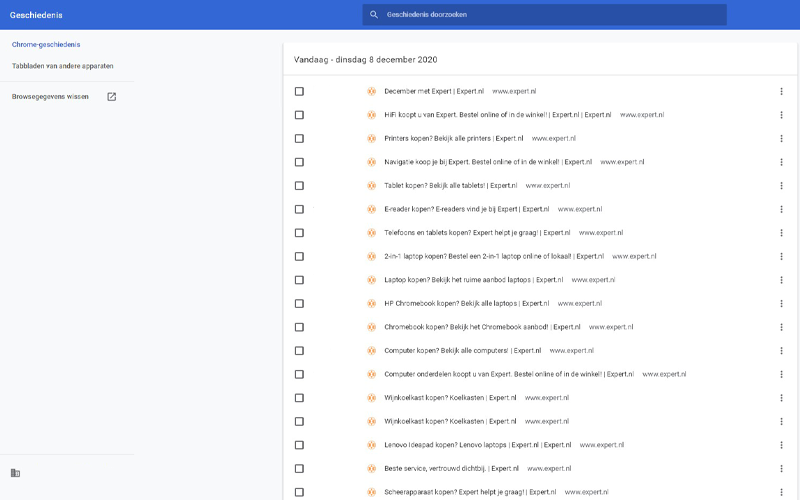
Google Chrome
In Google Chrome ga je naar je geschiedenis door rechtsboven in het scherm op de drie puntjes te drukken en vervolgens te kiezen voor 'geschiedenis'. Je kunt hier ook de toetsencombinatie 'Ctrl+H' voor gebruiken. In het scherm dat zich dan opent zie je per pagina je browsergeschiedenis, via het selectievakje kun je aangeven welke pagina's er verwijdert moeten worden.
Wil je echt geen sporen meer achterlaten? Kies dan linksboven in dit scherm voor 'Browsegegevens wissen', in het scherm wat er dan opent kun je er ook voor kiezen om cookies en andere gegevens te wissen.
Tip: Bespaar je deze handelingen door de volgende keer te browsen in de 'Incognito modus', deze open je door de toetsencombinatie Ctrl+Shift+N. In deze modus worden geen browsegegevens opgeslagen.
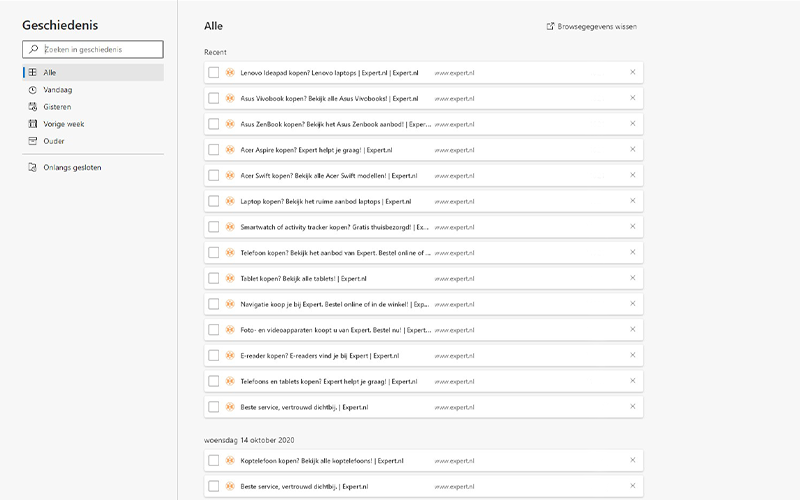
Microsoft Edge
In Microsoft Edge kun je je geschiedenis verwijderen door naar de drie puntjes te gaan rechtsboven in je scherm, vervolgens kies je voor 'Geschiedenis'.
Hier krijg je twee keuzemogelijkheden, kies je voor 'Geschiedenis beheren' dan krijg je een overzicht van de pagina's die je bezocht hebt zoals op de afbeelding te zien is. Hier kan je per pagina kiezen welke je wilt verwijderen. Kies je voor de andere optie 'Browsegegevens wissen' dan heb je ook de mogelijkheid om cookies, downloadgeschiedenis en andere gegevens te wissen in een bepaalde tijdsperiode.
Tip: Bespaar je deze handelingen door de volgende keer te kiezen voor 'InPrivate-browsing', deze open je door de toetsencombinatie Ctrl+Shift+N. In deze modus worden geen browsegegevens opgeslagen.
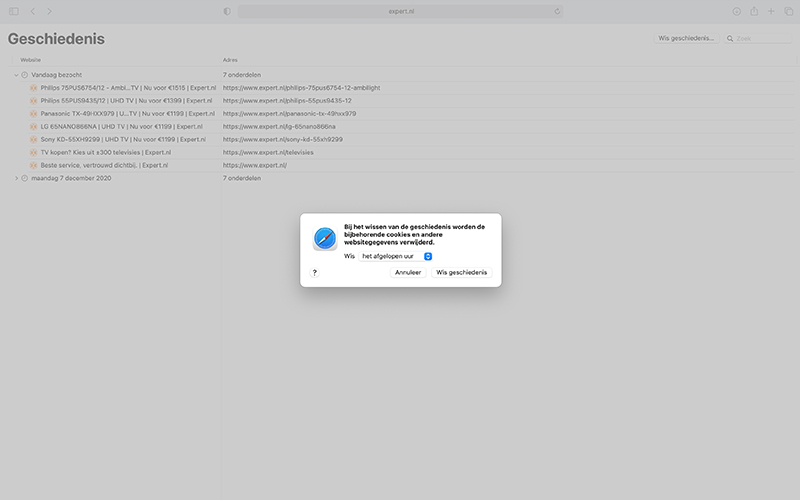
Safari
In Apple's MacOS browser Safari klik je boven in de balk op 'Geschiedenis' en vervolgens op 'Wis geschiedenis. In het venster dat opent kun je een tijdsperiode kiezen waarvan je de geschiedenis, cookies en andere gegevens wilt verwijderen.
Tip: kies boven in de balk voor 'Archief' en vervolgens voor 'Nieuw privévenster' wanneer je niet wilt dat je geschiedenis bewaard wordt.
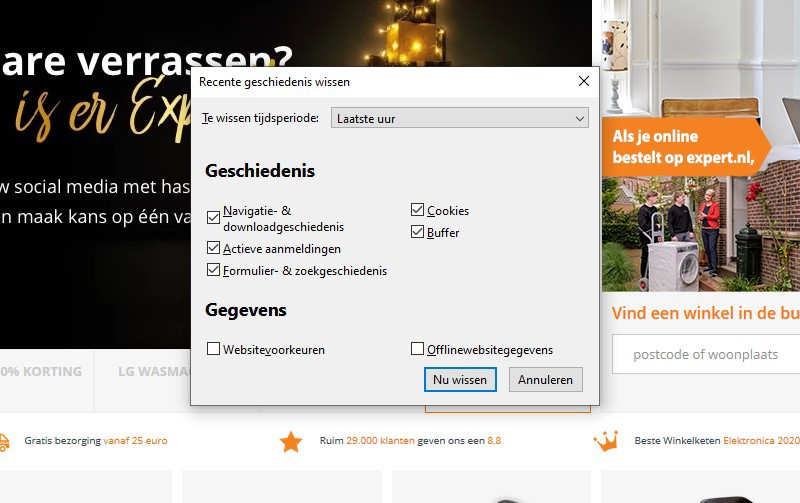
Mozilla Firefox
Ga in Mozilla Firefox naar de 4 streepjes rechtsboven in je scherm en klik op 'Geschiedenis'. Kies daarna voor 'Recente geschiedenis wissen' en maak een keuze uit de verschillende tijdsperiodes waarvan je de geschiedenis wilt verwijderen. Zo worden ook direct cookies en andere webgegevens gewist.
Tip: Met de toetsencombinatie Ctrl+Shift+P open je een 'Privévenster', geschiedenis en cookies worden hierin niet opgeslagen.
-

Liever persoonlijk advies?
Kom naar een van onze 140 winkels verspreid over Nederland. De adviseur in de winkel staat voor je klaar en geeft graag antwoord op al je vragen!
